Page 113 of 241
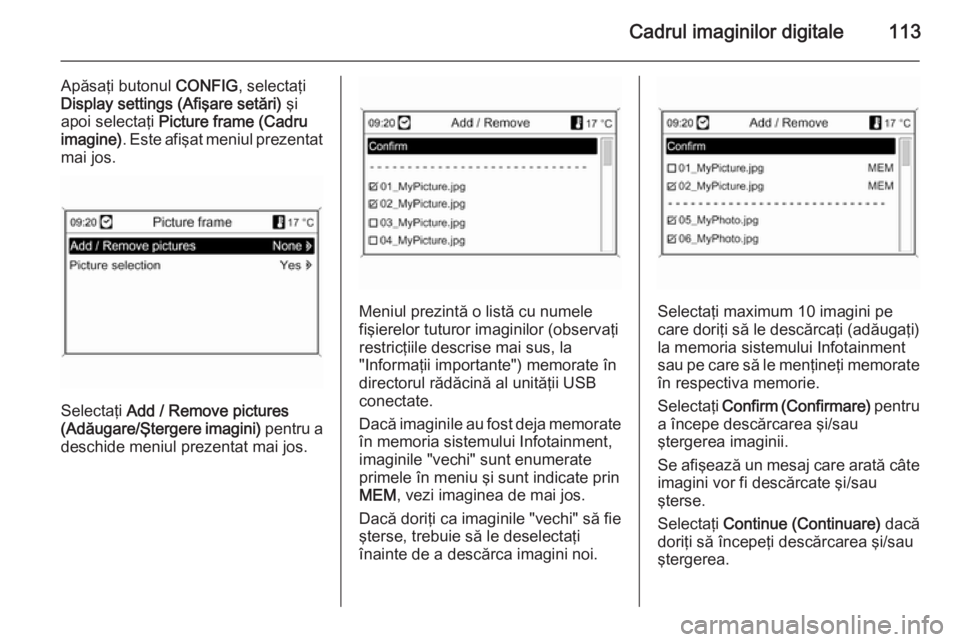
Cadrul imaginilor digitale113
Apăsaţi butonul CONFIG, selectaţi
Display settings (Afişare setări) şi
apoi selectaţi Picture frame (Cadru
imagine) . Este afişat meniul prezentat
mai jos.
Selectaţi Add / Remove pictures
(Adăugare/Ştergere imagini) pentru a
deschide meniul prezentat mai jos.
Meniul prezintă o listă cu numele
fişierelor tuturor imaginilor (observaţi
restricţiile descrise mai sus, la
"Informaţii importante") memorate în
directorul rădăcină al unităţii USB
conectate.
Dacă imaginile au fost deja memorate în memoria sistemului Infotainment,
imaginile "vechi" sunt enumerate
primele în meniu şi sunt indicate prin
MEM , vezi imaginea de mai jos.
Dacă doriţi ca imaginile "vechi" să fie
şterse, trebuie să le deselectaţi
înainte de a descărca imagini noi.Selectaţi maximum 10 imagini pe
care doriţi să le descărcaţi (adăugaţi)
la memoria sistemului Infotainment
sau pe care să le menţineţi memorate
în respectiva memorie.
Selectaţi Confirm (Confirmare) pentru
a începe descărcarea şi/sau
ştergerea imaginii.
Se afişează un mesaj care arată câte
imagini vor fi descărcate şi/sau
şterse.
Selectaţi Continue (Continuare) dacă
doriţi să începeţi descărcarea şi/sau
ştergerea.
Page 114 of 241
114Cadrul imaginilor digitale
Afişarea imaginilor
Imaginile memorate în memoria
sistemului Infotainment pot fi
prezentate pe afişaj câte una.
Apăsaţi butonul CONFIG, selectaţi
Display settings (Afişare setări) ,
selectaţi Picture frame (Cadru
imagine) şi apoi selectaţi Picture
selection (Selecţie imagini) . Este
afişat meniul prezentat mai jos.
Selectaţi imaginea pe care doriţi să o
prezentaţi pe afişaj.
Apăsaţi butonul INFO de câteva ori
până când imaginea selectată este
prezentată pe afişaj.
Pentru afişarea din nou a unui meniu
implicit Infotainment, apăsaţi orice
buton al sistemului Infotainment.
Cât timp imaginea rămâne selectată
în meniul Picture selection (Selecţie
imagini) , aceasta poate fi afişată în
orice moment cu ajutorul butonului
INFO .
Page 119 of 241
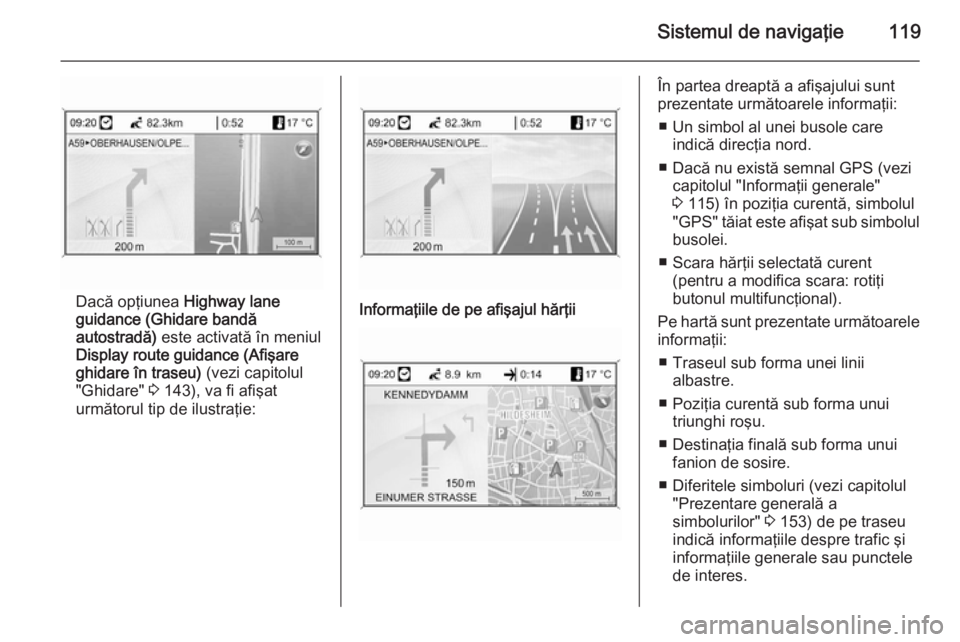
Sistemul de navigaţie119
Dacă opţiunea Highway lane
guidance (Ghidare bandă
autostradă) este activată în meniul
Display route guidance (Afişare
ghidare în traseu) (vezi capitolul
"Ghidare" 3 143), va fi afişat
următorul tip de ilustraţie:
Informaţiile de pe afişajul hărţiiÎn partea dreaptă a afişajului sunt
prezentate următoarele informaţii:
■ Un simbol al unei busole care indică direcţia nord.
■ Dacă nu există semnal GPS (vezi capitolul "Informaţii generale"
3 115) în poziţia curentă, simbolul
"GPS" tăiat este afişat sub simbolul
busolei.
■ Scara hărţii selectată curent (pentru a modifica scara: rotiţi
butonul multifuncţional).
Pe hartă sunt prezentate următoarele
informaţii:
■ Traseul sub forma unei linii albastre.
■ Poziţia curentă sub forma unui triunghi roşu.
■ Destinaţia finală sub forma unui fanion de sosire.
■ Diferitele simboluri (vezi capitolul "Prezentare generală a
simbolurilor" 3 153) de pe traseu
indică informaţiile despre trafic şi
informaţiile generale sau punctele de interes.
Page 146 of 241
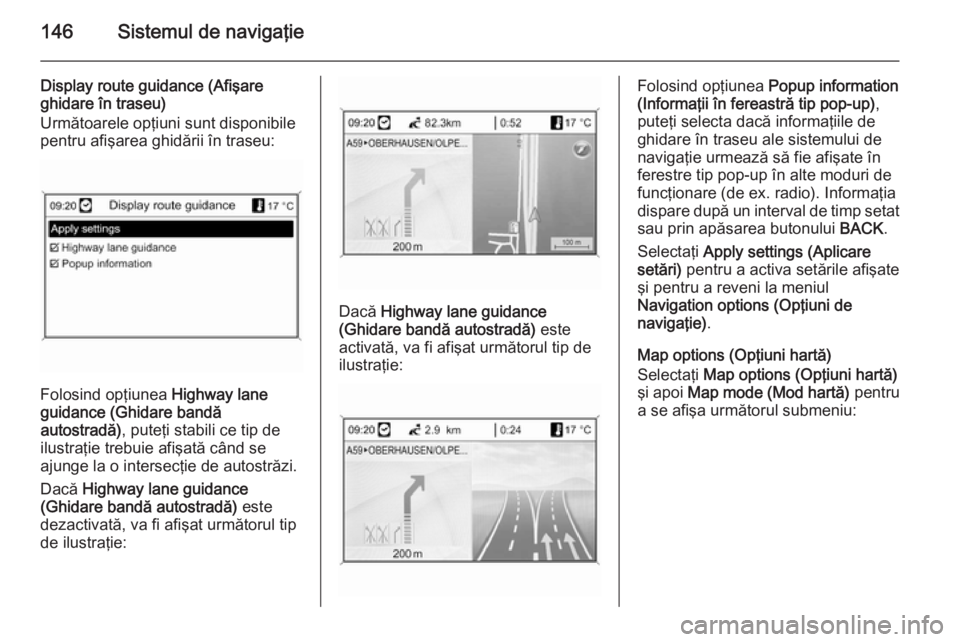
146Sistemul de navigaţie
Display route guidance (Afişare
ghidare în traseu)
Următoarele opţiuni sunt disponibile
pentru afişarea ghidării în traseu:
Folosind opţiunea Highway lane
guidance (Ghidare bandă
autostradă) , puteţi stabili ce tip de
ilustraţie trebuie afişată când se
ajunge la o intersecţie de autostrăzi.
Dacă Highway lane guidance
(Ghidare bandă autostradă) este
dezactivată, va fi afişat următorul tip de ilustraţie:
Dacă Highway lane guidance
(Ghidare bandă autostradă) este
activată, va fi afişat următorul tip de
ilustraţie:
Folosind opţiunea Popup information
(Informaţii în fereastră tip pop-up) ,
puteţi selecta dacă informaţiile de
ghidare în traseu ale sistemului de
navigaţie urmează să fie afişate în
ferestre tip pop-up în alte moduri de
funcţionare (de ex. radio). Informaţia dispare după un interval de timp setat sau prin apăsarea butonului BACK.
Selectaţi Apply settings (Aplicare
setări) pentru a activa setările afişate
şi pentru a reveni la meniul
Navigation options (Opţiuni de
navigaţie) .
Map options (Opţiuni hartă)
Selectaţi Map options (Opţiuni hartă)
şi apoi Map mode (Mod hartă) pentru
a se afişa următorul submeniu: